360极速浏览器设置开始下载文件显示预览窗口
来源:网络收集 点击: 时间:2024-08-10【导读】:
我们在使用360极速浏览器下载文件时,如果希望每次开始下载时都显示预览窗口,可以怎么样操作呢?下面由小编给大家演示一下工具/原料more演示电脑:win10 家庭中文版演示软件:360极速浏览器 v11.0.22方法/步骤1/5分步阅读 2/5
2/5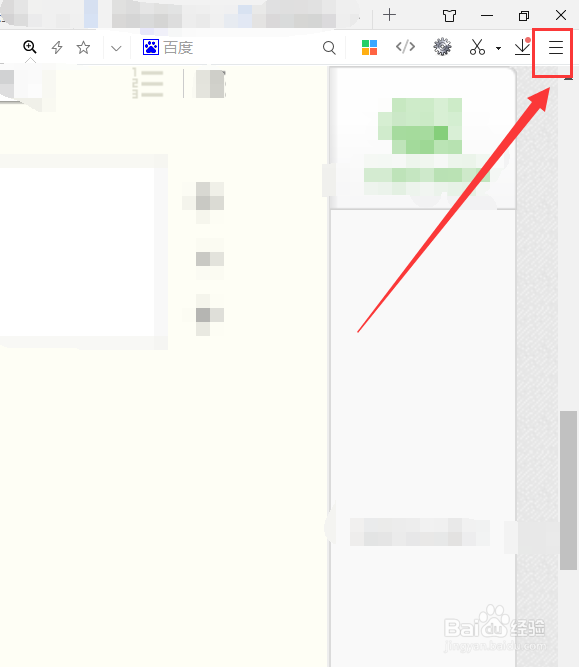 3/5
3/5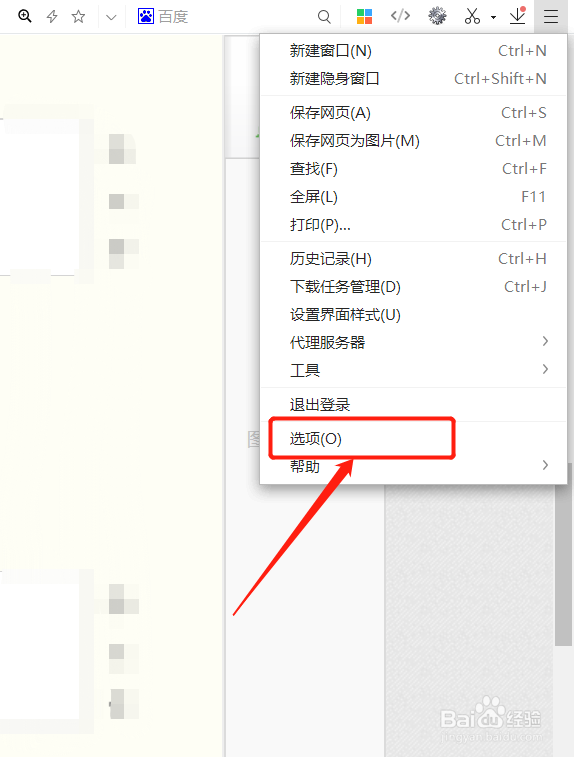 4/5
4/5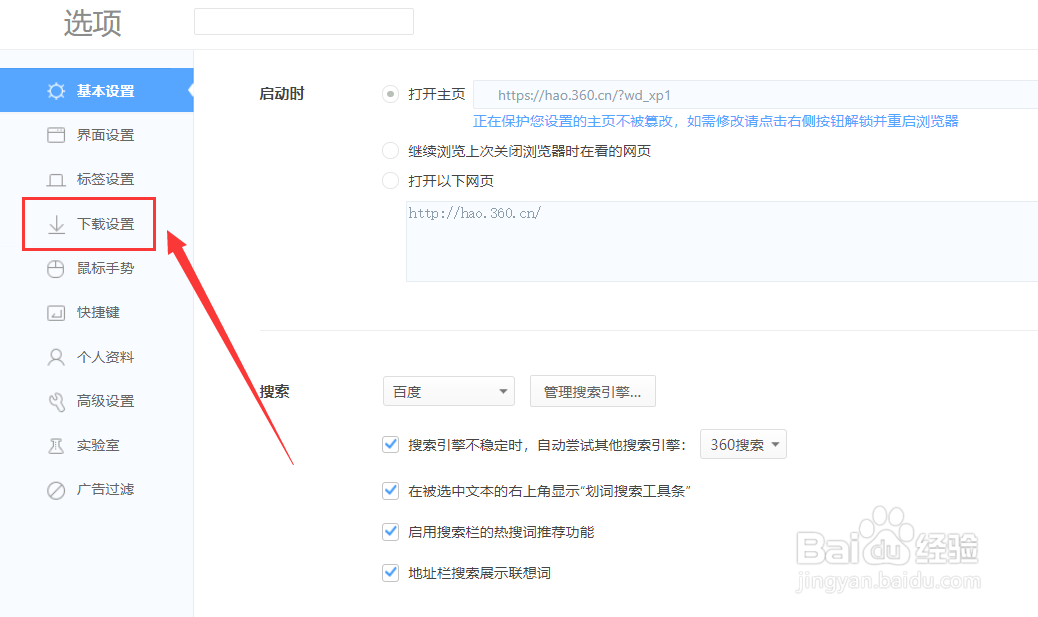 5/5
5/5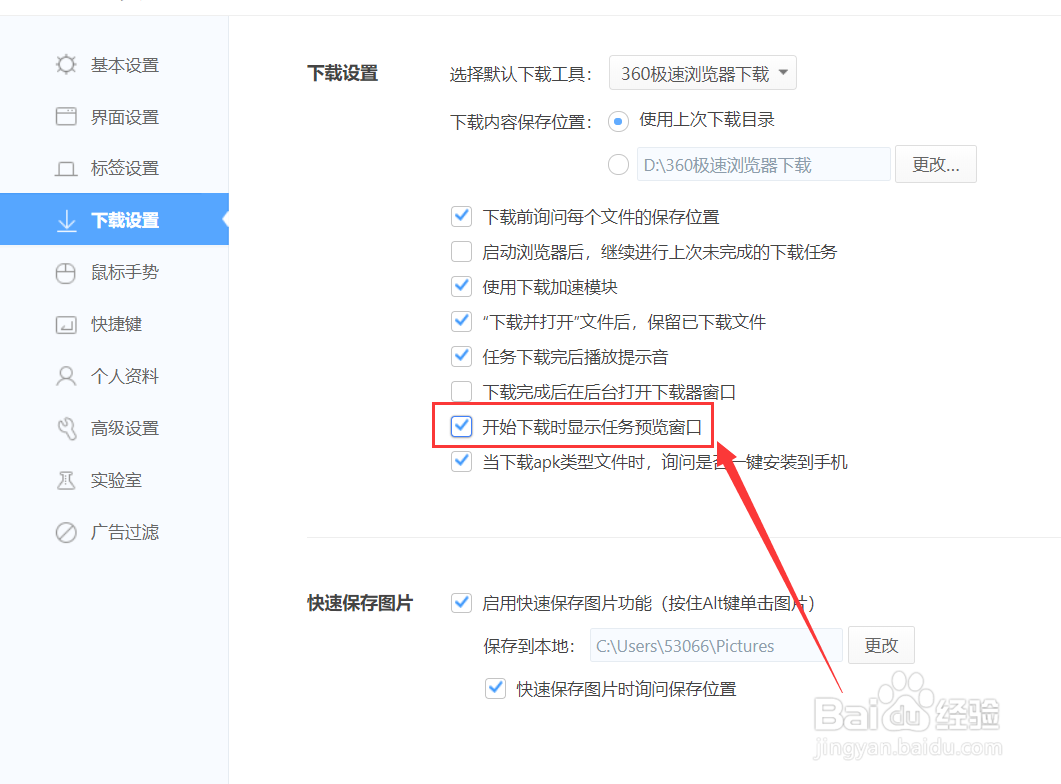 总结1/1
总结1/1
在电脑桌面上打开“360极速浏览器”
 2/5
2/5点击右上角三根线按钮
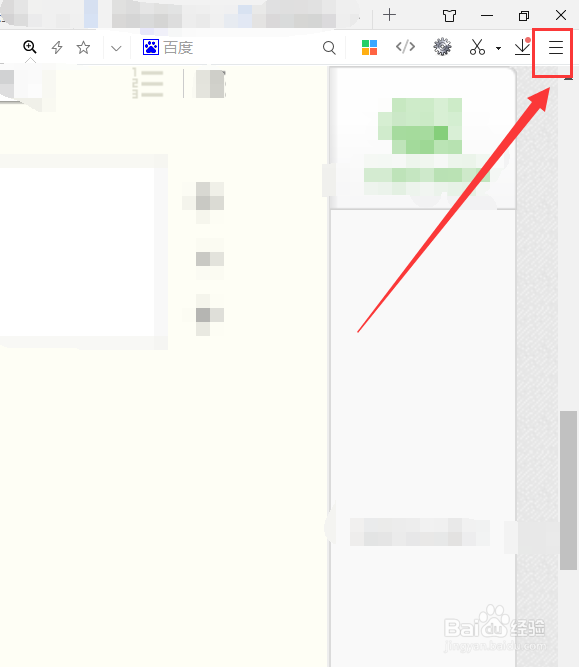 3/5
3/5在下拉列表中选择“选项”
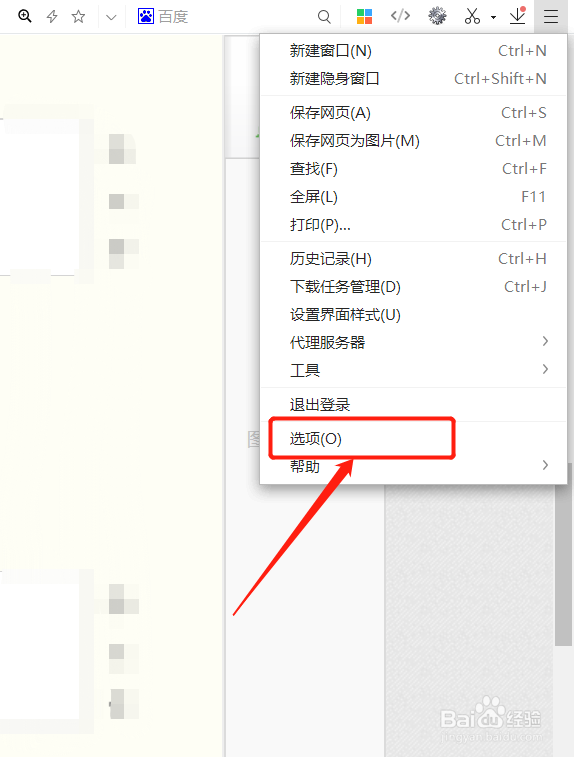 4/5
4/5选择“下载设置”
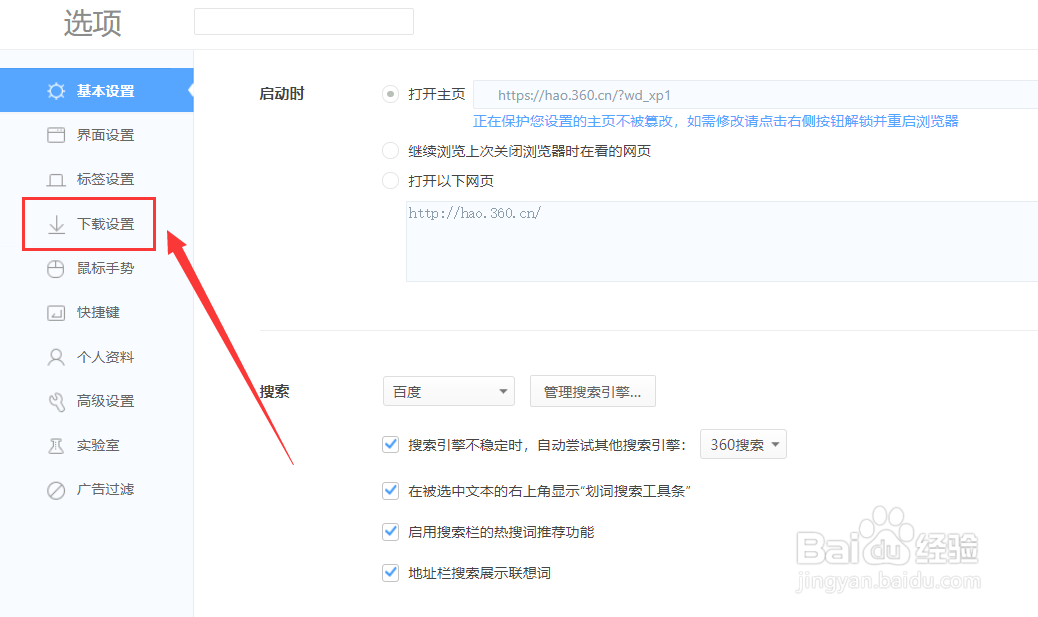 5/5
5/5勾选“开始下载时显示任务预览窗口”选项
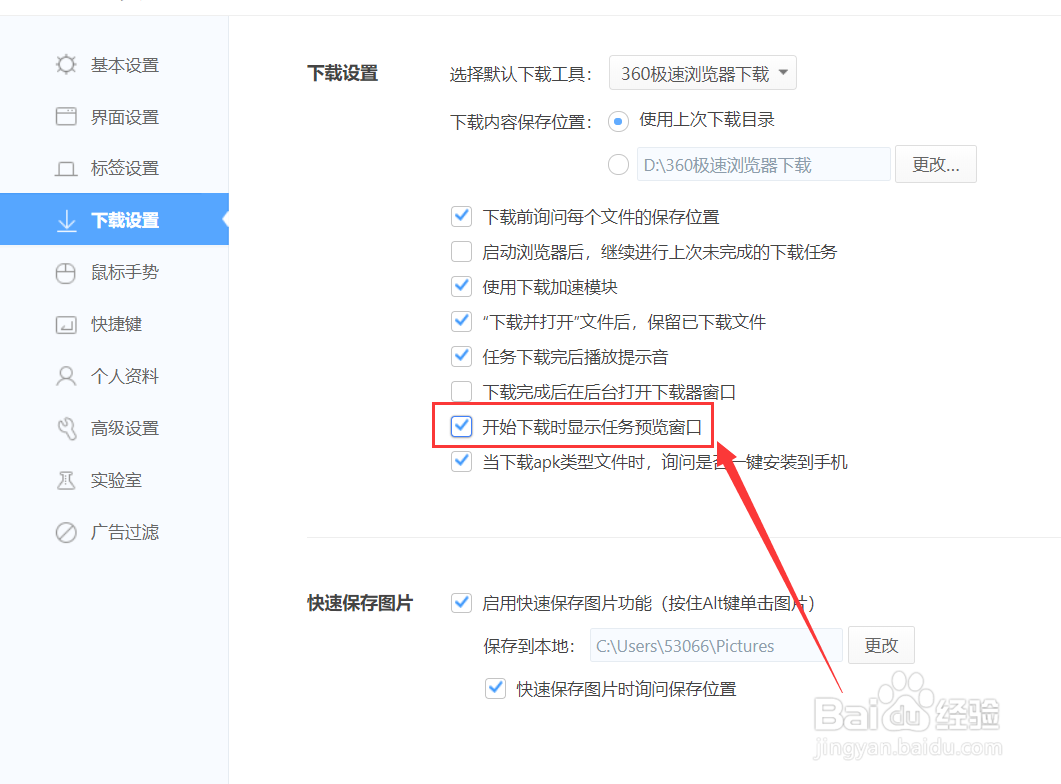 总结1/1
总结1/11.在电脑桌面上打开“360极速浏览器”
2.点击右上角三根线按钮
3.在下拉列表中选择“选项”
4.选择“下载设置”
5.勾选“开始下载时显示任务预览窗口”选项
注意事项如果帮到了你,帮忙点个赞,谢谢
360极速浏览器下载任务预览版权声明:
1、本文系转载,版权归原作者所有,旨在传递信息,不代表看本站的观点和立场。
2、本站仅提供信息发布平台,不承担相关法律责任。
3、若侵犯您的版权或隐私,请联系本站管理员删除。
4、文章链接:http://www.1haoku.cn/art_1101672.html
上一篇:lol表情气泡怎么关闭
下一篇:2019年小微企业最新认定标准有哪些?
 订阅
订阅